

树莓派操作系统风扇控制
描述
您可能知道,Raspberry Pi 单板计算机,尤其是 Pi 4 型号,会变得非常热。虽然被动冷却选项通常足以避免过热和热节流,但在某些时候您需要考虑使用冷却风扇。Raspberry Pi 的 GPIO 引脚甚至无法提供足够的电流来为小型风扇供电,但有多种方法可以通过 Pi 为风扇供电和控制。
要连续运行一个简单的 2 线风扇,请将其连接到 5V 和接地引脚,或者您可以将其连接到 3.3V 以降低速度和噪声。要么在功率方面略有浪费,而且可能很烦人。
Raspberry Pi OS 具有内置功能,可根据温度打开和关闭风扇。2 线风扇或更高级的冷却器(如ICE Tower)将需要一个晶体管进行控制,但 PWM 风扇(如这款5V Noctua NF-A8)内置了必要的组件。本文介绍了简单的开/关风扇控制,并在这篇单独的文章中概述了变速风扇 PWM 风扇控制。
树莓派风扇控制硬件设置
如果您使用的是 PWM 风扇,您只需将其电源线连接到 Pi 的 5V 引脚之一,接地,然后将 PWM 引脚连接到适当的 GPIO 引脚。对于只有电源和接地输入的简单风扇,您需要添加一个晶体管来控制来自 5V 电源的电流。我设计的EZ Fan2 板为此目的作为即插即用晶体管单元工作,包括一个反激二极管和限流电阻。
树莓派风扇控制软件设置
在 Raspberry Pi OS GUI 中,单击 Raspberry 按钮,然后选择 Preferences 》 Raspberry Pi Configuration。单击性能选项卡,然后选择风扇启用单选按钮。在此下方,您可以选择要使用的 GPIO 引脚,以及它应该启动的温度。重新启动,您就可以开始了!
或者,您可以通过终端进行设置。输入 sudo raspi-config。选择性能选项 》 风扇,然后按照提示启用温度控制。选择 GPIO 引脚,并选择它应该在哪个温度下开启(在 60 到 120ºC 之间,在 GUI 界面上也是如此)。然后它会询问您是否要重新启动,一旦完成,风扇就会被温度激活。
如果你想测试一下,你可以用吹风机或类似的东西“蛮力”,但更好、更方便的方法是执行处理器压力测试。Core Electronics 有一个很好的指南来说明如何做到这一点,我用它来验证我的设置。
60度以下开风扇
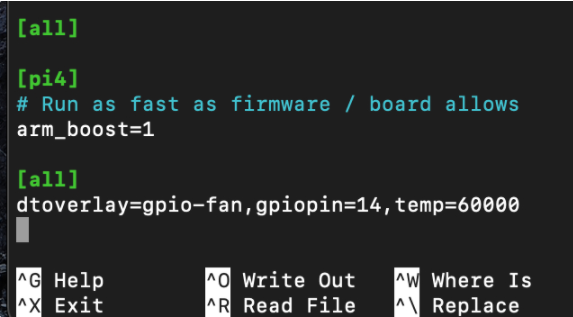
如果您想将开机温度设置在 60ºC 以下,这也是可能的,只是不太方便。首先启用风扇控制,如上所述。打开 config.txt 文件(终端中的 sudo nano /boot/config.txt)并找到以下行: dtoverlay=gpio-fan,gpiopin=18,temp=60000 注意这两个数字可能会根据您的配置而有所不同。 将温度值更改为您的偏好(注意它是开启温度 x 1000),保存,重新启动,然后风扇在 45ºC 或您喜欢的任何地方启动。
请注意,风扇在低于您的设定点 10ºC 时才会关闭,因此如果设置得太低,它可能会启动并且永远不会再关闭。另请注意,您可以简单地手动添加风扇控制线,尽管 raspi-config 选项可以很好地为您格式化所有内容。
PWM 变速控制
在大多数情况下,打开和关闭风扇足以冷却您的 Pi。然而,也可以实现一个脚本,在温度只是中等偏高时缓慢打开风扇,并在需要时将其提升到最大风速。这样做明显更复杂,但仍然平易近人,在前面链接的帖子中列出。
那很简单!
简单的 Raspberry Pi 开/关温度风扇控制很容易实现,尤其是在使用适当的 5V PWM 风扇或 EZ Fan2 设备时。无需安装或编写脚本,只需一组简单的选项,并可能修改文本文件。Pi 上的这个内置功能是在 2020 年底才添加的,但当然,一切都必须从某个地方开始。
审核编辑:郭婷
-
请教树莓派操作系统问题2015-07-20 5580
-
树莓派基金会发布桌面操作系统 PIXEL OS2016-12-31 8432
-
树莓派操作系统彻底定制2017-01-10 11971
-
树莓派4B支持的操作系统有哪些?2021-10-13 2479
-
利用树莓派的Raspbian操作系统自带的python完成温度监控仪表盘的制作2021-11-04 1176
-
树莓派等芯片带操作系统的启动过程是怎样的?2021-12-23 1114
-
SUSE首次发布树莓派3版本操作系统2019-04-02 674
-
Raspberry Pi(树莓派)操作系统的安装方法2022-04-02 3828
-
树莓派操作系统风扇控制2022-07-01 3154
-
树莓派操作系统更新了哪些功能呢?2022-09-15 1313
-
树莓派控制风扇的几种方式2023-03-22 5499
-
「EDATEC」如何在树莓派4上安装64位操作系统2023-03-31 3740
-
树莓派宣布基于 Debian12“书虫”的树莓派操作系统新版本2023-10-12 3584
-
使用树莓派实现远程控制的技巧2024-11-11 1956
-
树莓派操作系统:版本、特性及设置完整指南!2025-07-28 970
全部0条评论

快来发表一下你的评论吧 !

